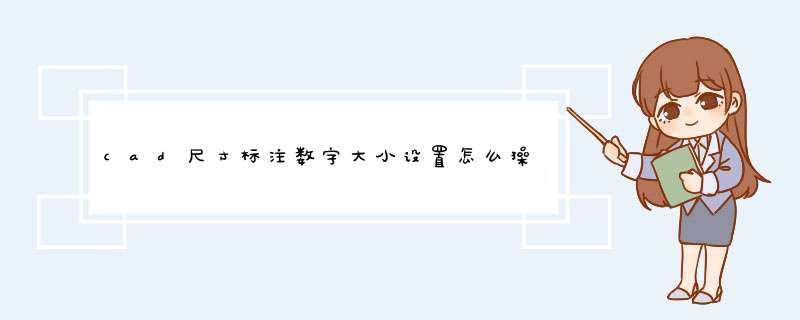
cad如何修改标注尺寸的数字大小, *** 作方法如下。
1、首先打开要修改的标注。在键盘上按下字母d,要在英文输入法的状态下才有效,按空格键或回车键。
2、会d出一个“标注样式管理器”窗口,点击右侧的修改。
3、接着会d出修改标注样式的窗口,更改文字高度,点击确定。
4、再回到标注样式管理器窗口,点击置为当前就完成了。
首先我们打开cad,我使用的是AotoCAD2015版本的,然后点击开始绘制。然后我们打开已经有标注的图纸
然后将需要修改标注的地方放大,如下图所示,然后鼠标左键双击标注的数字,数字成蓝色块状,即选中了数字,数字处于可编辑的状态。
然后修改文字高度,我们可以看到将文字高度从120修改至500是,标注的数字明显变大了许多。这也就是修改了标注的尺寸值了。
cad2007修改标注数值的办法:
1、打开上方的命令菜单栏,选择“修改”;
2、在“修改”右侧,选择“对象“;
3、在“对象”右侧,选择“文字;
4、在“文字”右侧,选择“编辑”;
5、选择注释对象,鼠标点击尺寸线即可;
6、在d出来的对话框内输入要修改的数字。
7、在对话框右侧,点击确定。
8、按回车键确认,尺寸就修改完成了。
扩展资料:
其他修改尺寸数字的方法:
1、选中需要修改的标注,单击鼠标右键。在右键菜单中选中特性,单击。这时可以看到特性面板,接着在文字特性中找到文字替代。再在文字替代中输入自己想要输入的数值,回车。
2、在命令栏中输入ed(全称DDEDIT),根据命令提示选中对象后就可以根据自己的要求输入标注数值了。如下图:
cad中标注尺寸数字大小是可以修改的,因为有时候标注会出现一些错误。那么cad怎样修改标注尺寸数字大小接下来就让我给您细细道来。
cad修改标注尺寸数字大小的 方法 一1 首先打开CAD2010,点击上面菜单栏里面的格式按钮
2 然后点击格式按钮出现下拉菜单,移动鼠标在格式菜单的下拉菜单下面找到标注样式菜单,再用鼠标点击打开标注样式菜单
3 点击标注样式菜单以后,标注样式管理器出现,在窗口的左边点击选择要修改的标注样式,然后点击右边的修改按钮进行 修 改
4 点击修改按钮以后,进入修改标注样式窗口,点击选择窗口上面的主单位按钮
5 点击主单位按钮以后,进入主单位的修改窗口,在下面找到比例因子栏,在栏里面移动上下箭头来选择要设置的比例因子值,设置好以后点击下面的确定按钮设定完成。
cad修改标注尺寸数字大小的方法二第一:打开一张画有图像的CAD图纸
第二:选择标注菜单下的线性标注,给图形标注,标注完后看不到标注的尺寸
第三:打开修改菜单下特性工具
第四:选择刚才标注的尺寸线段
第五:在特性窗口中,找到文字栏,把其中的文字高度的数值改大一些即可。
欢迎分享,转载请注明来源:内存溢出

 微信扫一扫
微信扫一扫
 支付宝扫一扫
支付宝扫一扫
评论列表(0条)